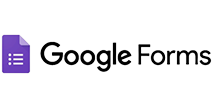

Google Forms → PushSMS. Отправка СМС-сообщения
Получайте данные из Google-таблицы при заполнении Google Forms
и на основе этих данных отправляйте СМС-сообщения себе, заказчику или клиенту.
Настройте Google-таблицу
Шаг 1. Для начала необходимо установить дополнение Trigger & Send в Google-таблицу
 Шаг 2. Найдите дополнение "Trigger & Send"
Шаг 2. Найдите дополнение "Trigger & Send"

Шаг 3. Установите его

Шаг 4. Выберите аккаунт гугл

Шаг 5. И разрешите доступ

Создайте обработку
Шаг 1. Создайте обработку и дайте ей название
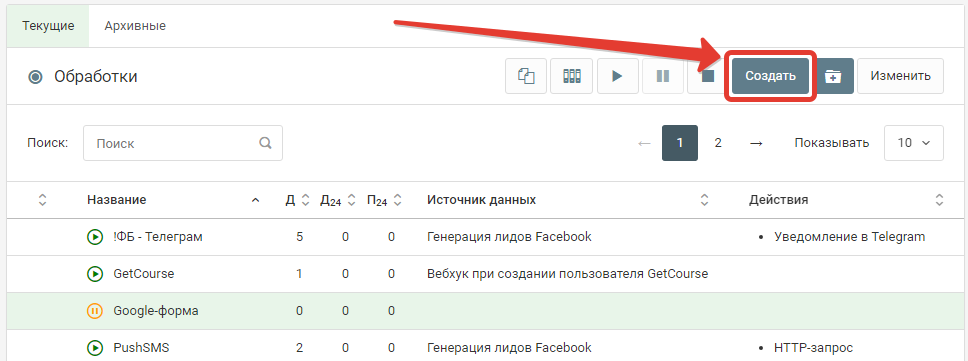
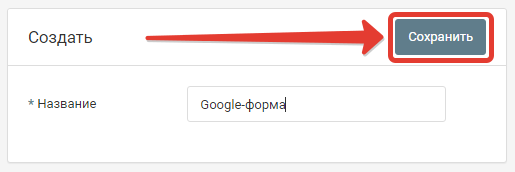
Шаг 2. Добавьте источник данных
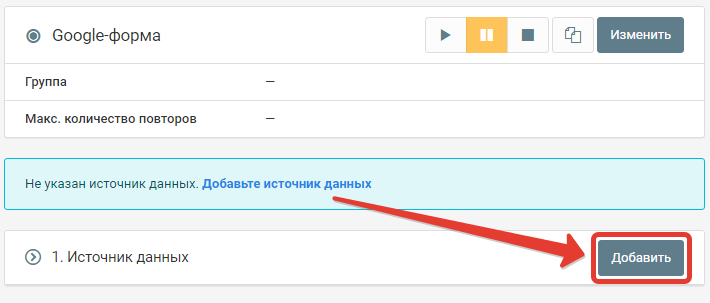
Шаг 3. Выберите в качестве источника данных "HTTP - запрос"

Шаг 4. Сохраните источник, оставив все настройки без изменений

Шаг 5. Скопируйте адрес Web-хука

Этот адрес понадобится в следующем шаге
Настройте уведомления
Шаг 1. Выберите событие при котором отправлять уведомления. Например "On Form Submit" (При отправке Google-формы)

Первая строка будет восприниматься как заголовок таблицы.
Шаг 2. Выберите тип события, при котором надо отправлять уведомление вставьте скопированный адрес и нажмите кнопку "Create form submit event"

Есть несколько событий, при которых будет отправляться уведомление. Основные 2 это:
- on Form Submit - При заполнении и отправке Google-формы
- on Event change - При изменении данных на листе
Добавьте действие "JSON-парсер"
Шаг 1. Данные уведомления из Google-таблицы приходит в формате JSON, поэтому необходимо извлечь из него данные с помощью парсера
 Шаг 2. Настройте действие JSON-парсер
Шаг 2. Настройте действие JSON-парсер

1. Выберите поле из которого надо извлечь данные. В нашем случае это "HTTP-запрос - Тело"
2. Добавьте и заполните поля JSON которые надо извлечь
["ID"] - где значение внутри скобок - это заголовок поля из Google-таблицы. Его надо указать в точности как в Google-таблице, в т.ч. заглавные и прописные буквы.
Укажите все поля, которые вам необходимо использовать в дальнейшем.
3. Сохраните действие
Теперь когда в Google-таблице будет происходить выбранное нами событие, то в обработку будет приходить уведомление с данными по строке, в которой были изменения. Парсер будет извлекать из данных нужные поля.
Дальше можно настроить любые действия, например "Уведомления в Telegram", "Создание лида в Битрикс24" и т.д.
Настройте отправку СМС-сообщений через PushSMS
Шаг 1. Зарегистрируйтесь в сервисе PushSMS
Перейдите по адресу pushsms.ru, введите емайл, телефон и пароль
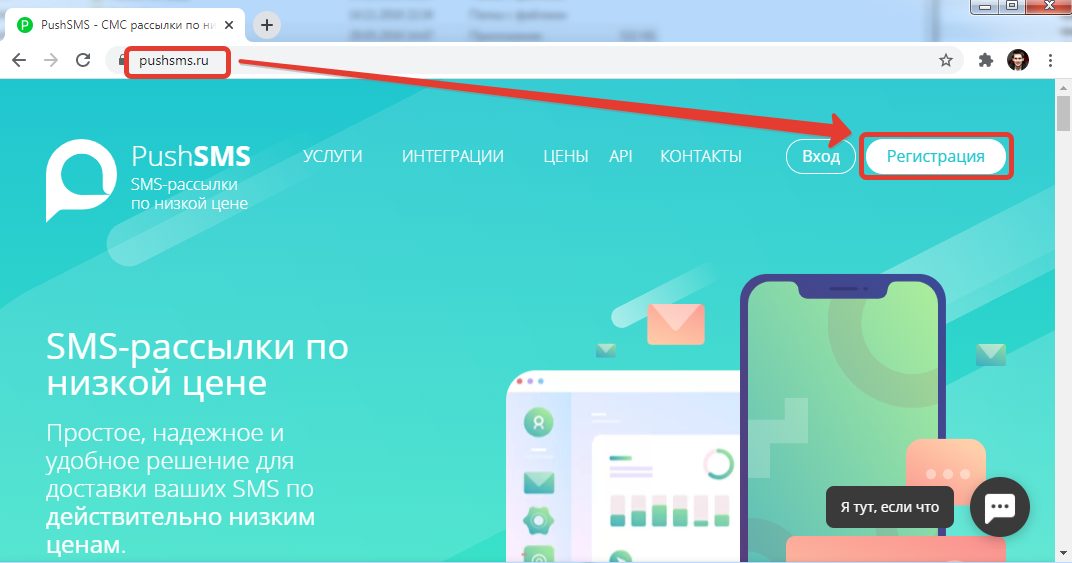
Шаг 2. Заключите договор и пополните счет.
При переходе в личный кабинет вы увидите уведомление, что "Ваш аккаунт работает в тестовом режиме, вы можете отправлять только тестовые СМС. Чтобы начать работу, необходимо заключить договор или пополнить счет."
При этом у вас будет 15 рублей для отправки тестовых сообщений.
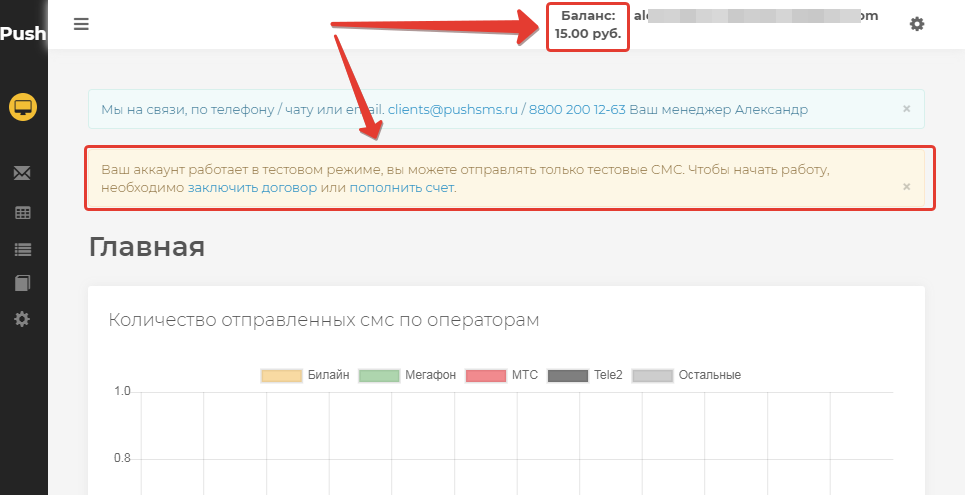
Шаг 3. Скопируйте токен для доступа к сервису
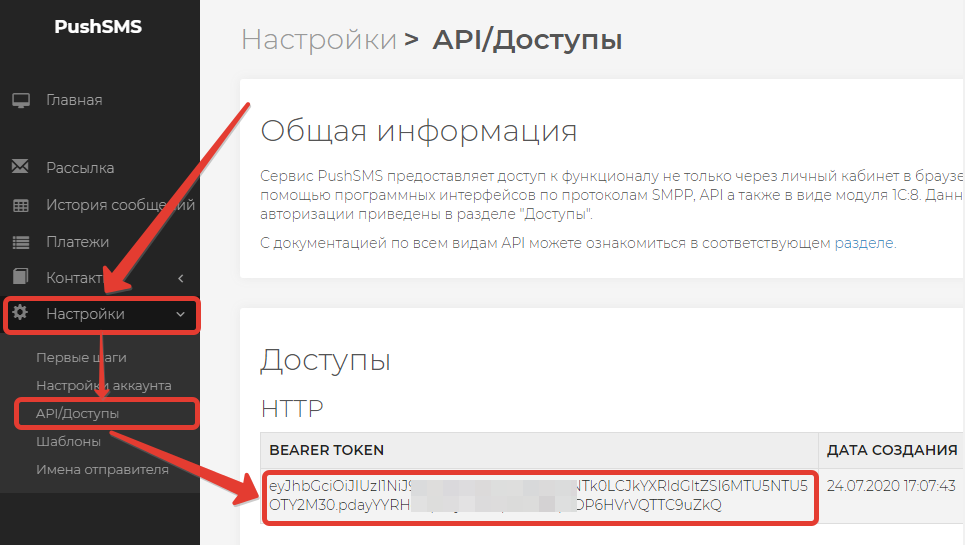
Шаг 4. Создайте действие HTTP-запрос
Нажмите на кнопку "Добавить" в разделе "Действия"

Шаг 5. Настройте действия по образцу
Метод: POST
Адрес: https://api.pushsms.ru/api/v1/delivery
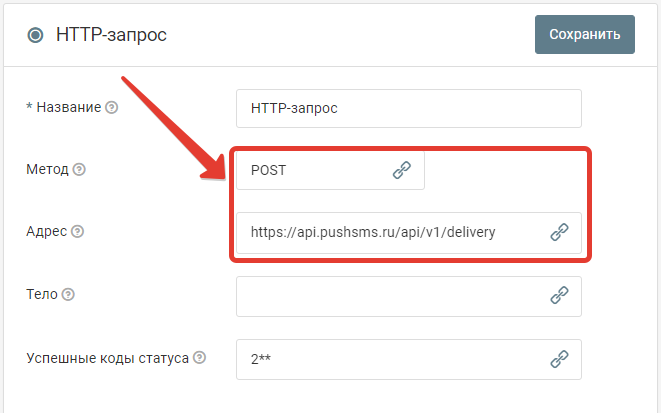
Параметры запроса:
sender_name: Имя отправителя
text: Напишите тут текст сообщения
phone: +79090000001
Заголовки запроса:
Authorization: Bearer ** Токен, который вы скопировали из личного кабинета pushsms.ru**
Content-Type: application/json
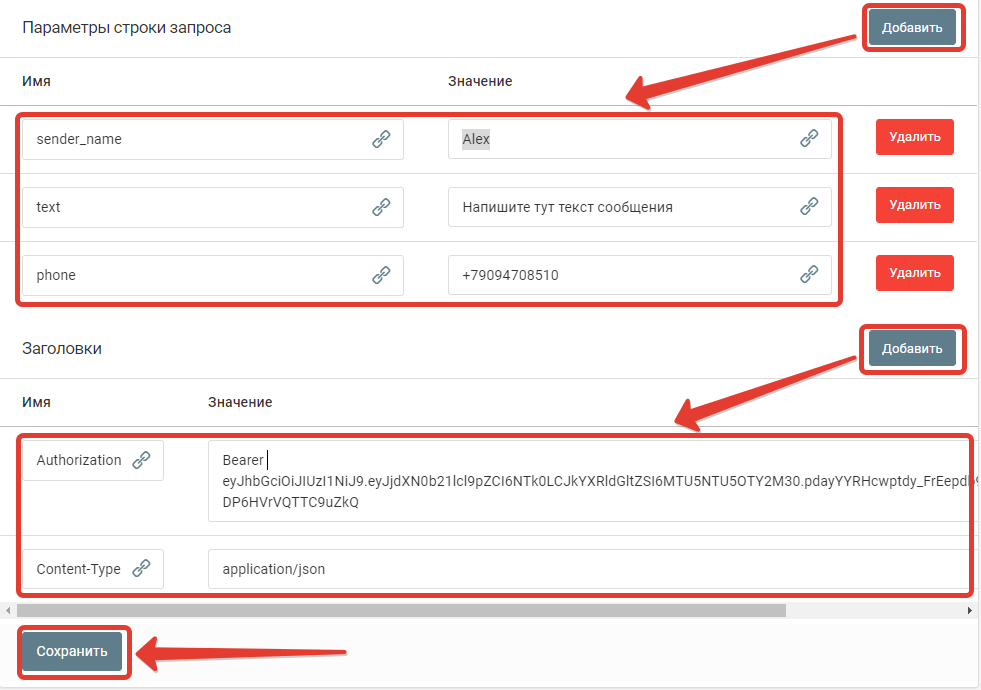
Важно: в параметр Authorization пишется слово "Bearer" после него 1 пробел и потом ваш код. В итоге значение параметра должно выглядеть примерно так:
Bearer eyJhbGciOiJIUzI1NiJ9.eyJjdXN0b21lcl9pZCI6NTk0LCJkYXRldGltZSI6MTU5NTU5
В качестве номер телефона можно использовать поля из источника данных. Например так:
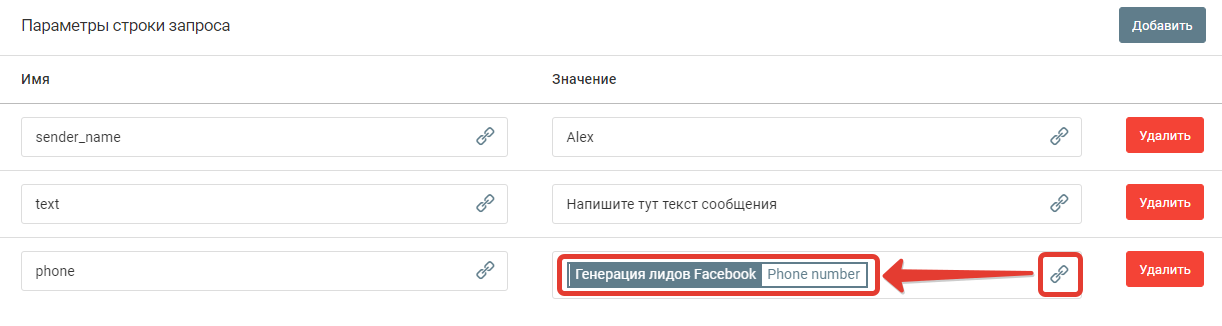
Сохраните настройки. На этом все, теперь осталось только запустить обработку.
Запустите обработку
Нажмите на кнопку "Запустить"

С этого момента данные будут обрабатываться.
Как все будет работать?
- В обработку будут поступать данные из настроенного вами "Источника данных"
- Поочередно будут выполняться все действия, которые вы настроили
- Все поступающие в обработку данные, а также статус и история их обработки будут отражаться в "Истории операций"

В случае возникновения каких-либо ошибок в процессе обработки, вы получите письмо-уведомление на email.
Если вы обнаружили ошибку или неточность в описании, либо что-то не понятно, напишите нам в чат на сайте. Мы внесем правки.




